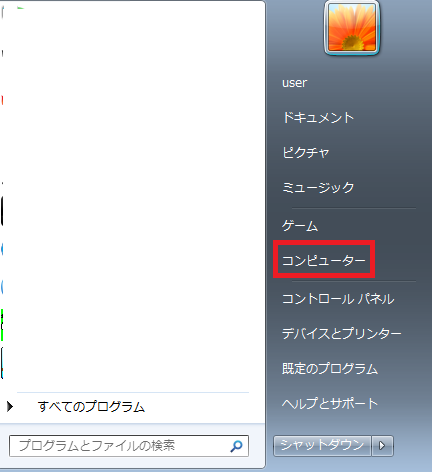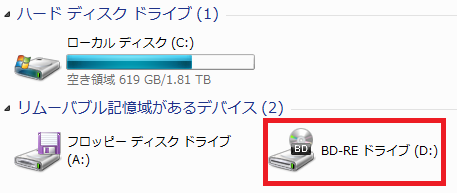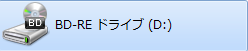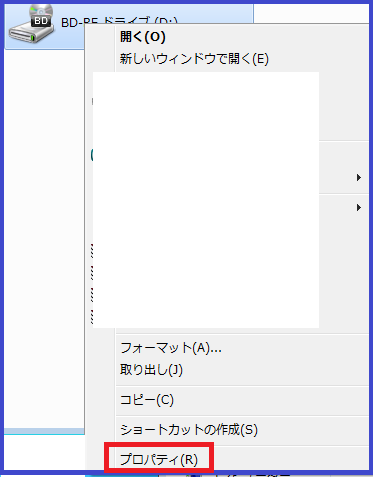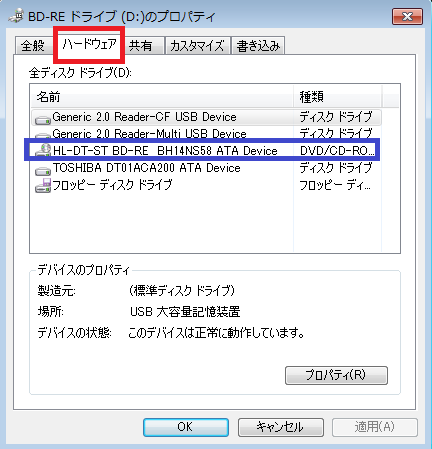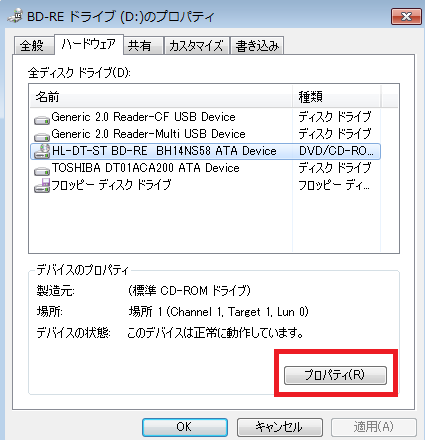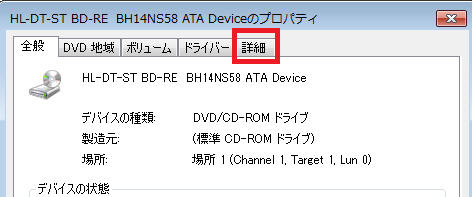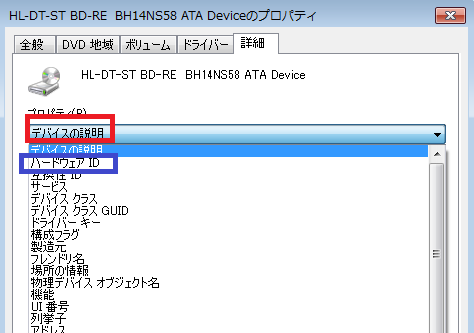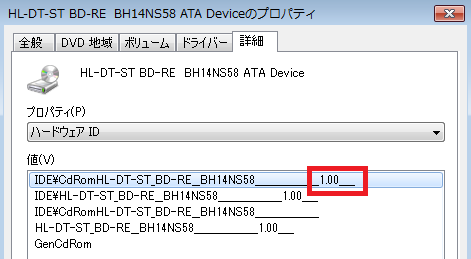自分の購入したPC用のブルーレイドライブやDVDドライブのファームウェアのバージョンが
最新なのか知りたい場合があります。
新しく購入したドライブでもメーカーから出荷してある程度、日数がたっていますので
ファームウェアが最新とは限らない場合もあります。
PCのドライブでいうと、ドライブの本体のROM(ロム)に書き込まれるものです。
一度、最新のバージョンにファームアップしてしまえば、ドライブを他のパソコンに付け替えてもバージョンは最新のままです。ここがアプリケーションと大きく違うところです
私は、かなり昔、DVDドライブを購入したしたときに
友人からメールで、DVDドライブの最新のファームウェアが出ているぞと
言われたときに意味がわかりませんでした(笑)
ドライブの調子が悪いときは?
少しだけ話がそれますが、
まだ新しいDVDで書き込みなどが、どうもうまくいかない場合は
●そのDVDの書き込みソフトの最新バージョンが出ていないか?
●そのDVDドライブ本体のファームウェアの最新バージョンが出ていないか?
を確認したほうがいいということです。
パソコンって難しいですよね~(^^♪
また、ファームアップウェアは、製品の本体のアップデートなので
実は、デジカメなどの本体にも
ファームウェアの最新バージョンが出ている場合もあります
※ファームウェアをバージョンアップすることをファームアップといいますが、
ソフトのバージョンアップと違い、本体のバージョンアップなので
失敗すると本体自体が、動かなくなる場合がありますので
ファームアップは慎重に行ってください!
注意
ドライブなどの機器に特に問題がない場合は、
あせってファームアップする必要がないかもしれません。
ファームアップの判断は、自己責任で行ってください
ドライブのバージョンの確認の仕方
かなり話がそれてしまったので(^_^.)
PCのブルーレイドライブやDVDドライブのバージョンの確認の仕方の説明に戻ります
ドライブのバージョンを確認する方法
1、マイコンピュータをダブルクリックして画面にドライブを表示させます
デスクトップにマイコンピュータのアイコンが無い場合は
スタートボタンをクリックしてコンピュータをクリックします
↓以下の画面です
2、ドライブが表示されたら、そのドライブの上で右クリックします
※ドライブの上で右クリックすると、ドライブの周りが薄い青色に変わります。
以下の写真↓
もし色が薄い青色に変化しない場合は、右クリックしても違う画面が表示されます。
その場合は、ドライブの真上で右クリックしてみましょう。
右クリックしたら、
プロパティ をクリックします
3、ドライブのプロパティが表示されますので
ハードウェアのタブをクリックします
以下の画面になります
全ディスク ドライブ から
バージョンを調べたいドライブを探してクリックします
(上の写真だと青枠の部分)
クリックして選択するとドライブ名の表示が青く変わります
4、つぎに右下のプロパティをクリックします
5、ドライブのプロパティが表示されますので
詳細 をクリックします
6、デバイスの説明 をクリックします
以下の画面になりますので
その中の
ハードウェア ID をクリックします
7、ハードウェア ID が表示されます
ーの右側がファームウェアのバージョンになります
下の場合は、ファームウェアのバージョンが
1.00 になります
ファームウェアを探したいときは
商品の説明書にサイトのURLが書いてある場合がありますが
見つからない場合は
「 ○○○○○ ファームウェア 」
または、
「○○○○○ firmware 」
※○○○○○ は、ドライブの品番
で検索すると見つかると思います
ファームアップする際は、慎重に行ってください!